 SEGUICI SU FACEBOOK!
SEGUICI SU FACEBOOK!
Ti sei perso i nostri ultimi post?
- DiskPart: eliminare qualunque partizione (anche di ripristino)
- Lista Server eMule Aprile 2025 (Aggiornamento)
- Riprodurre musica in ordine casuale (VLC Shuffle Playlist)
- Ascoltare YouTube in background su smartphone a schermo spento
- Leggere messaggi Telegram «di nascosto» (senza notifica)
Può capitare che durante la navigazione in Rete ci si imbatta in un contenuto particolarmente interessante, e magari si pensa che tale pagina possa tornare utile anche in futuro: che c’è di meglio se non aggiungerla ai «Preferiti» del proprio browser, allora?
Con i principali applicativi (Google Chrome, Mozilla Firefox e Internet Explorer) il procedimento è molto semplice, e consiste nel cliccare la stellina a cinque punte collocata nella zona in alto a destra dello schermo: per chi non fosse molto avvezzo all’uso del computer abbiamo comunque preparato una veloce spiegazione per ciascuno dei tre.
Come aggiungere una pagina ai preferiti di Google Chrome
Per quanto riguarda Chrome, cliccata la stellina…
…si aprirà un popup (con il nome assegnato alla pagina, che si può modificare) all’interno del quale dovremo cliccare il pulsante “Fine”.
Come aggiungere una pagina ai preferiti di Firefox Mozilla
In Firefox si dovrà sempre cliccare sulla stellina…
…e poi “Fatto” nel popup (anche qui, volendo, si può cambiare il nome del segnalibro).
Come aggiungere una pagina ai preferiti di Internet Explorer
In Explorer, una volta cliccata la stellina…
…sulla destra dello schermo si aprirà un menù nel quale dovremo selezionare “Aggiungi a Preferiti”…
…solo dopo si aprirà il solito popup, nel quale potremo decidere di modificare il nome del segnalibro prima di confermare col pulsante “Aggiungi”.
E sul cellulare o tablet?
Procedimento molto simile per quanto concerne i browser dei cellulari, dove però – date le ridotte dimensioni dello schermo – si dovrà “andare a cercare” la stellina, salvo poi comportarsi esattamente come negli esempi appena affrontati qui sopra (si veda ad esempio come procedere con Firefox, qui sotto).
Una piccola libreria
Seguendo le nostre istruzioni, in breve tempo finirete insomma per costruirvi una sorta di piccola “libreria” con i vostri bookmarks preferiti.
SENEX
© Senex 2017 – Riproduzione riservata
ISCRIVITI ALLA NOSTRA NEWSLETTER (procedendo si considera accettata l’“Informativa sulla Privacy”).

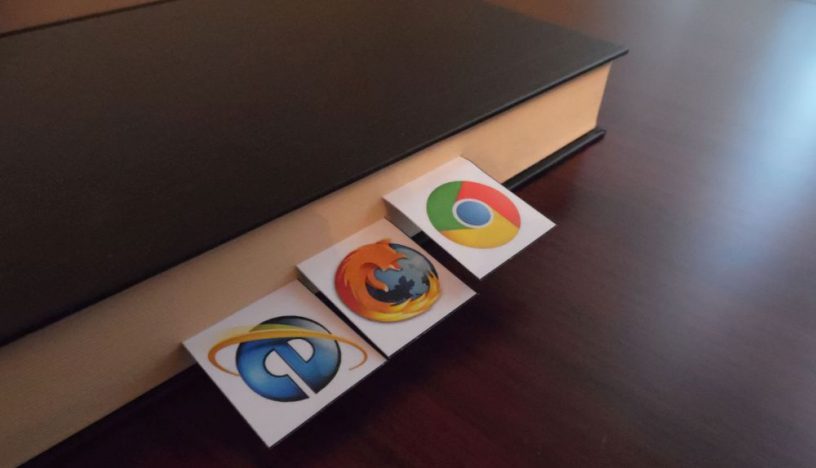



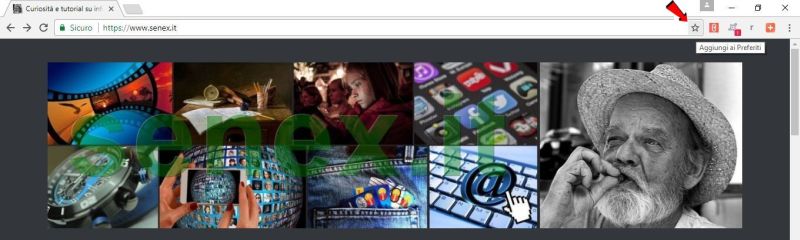
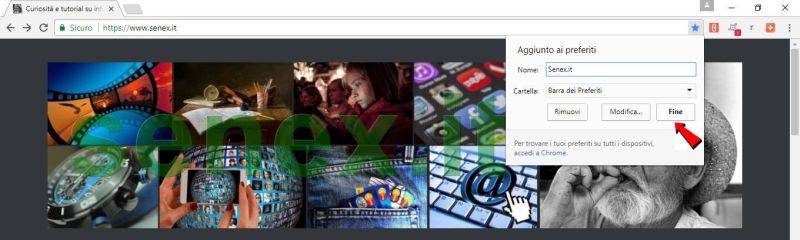
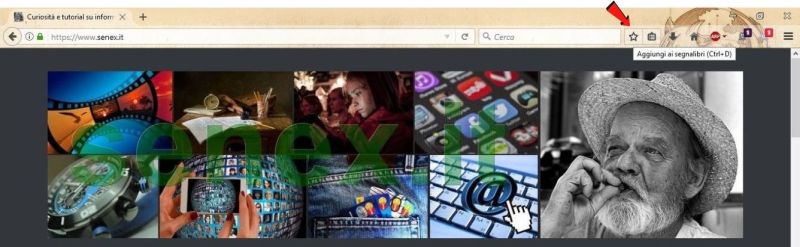
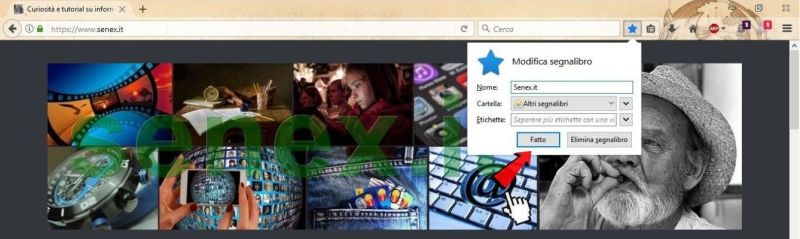
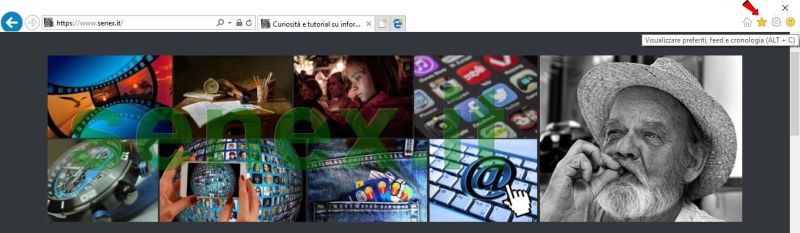
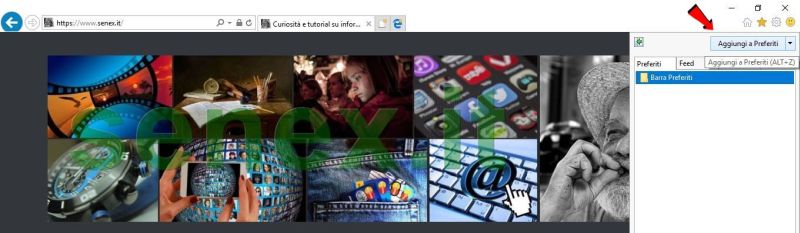
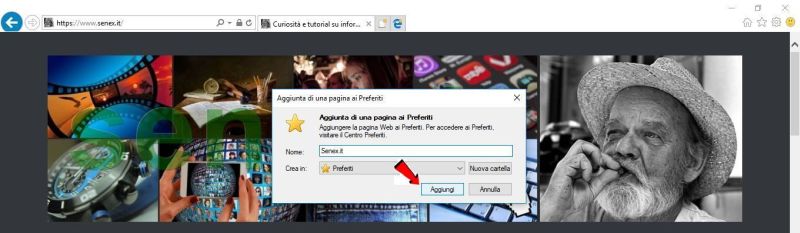
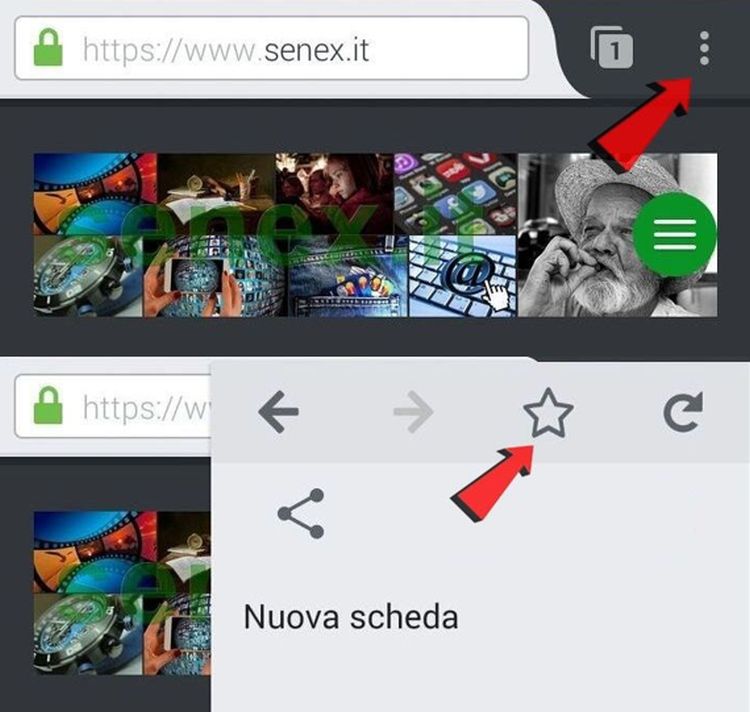
























Lascia una risposta